「最近パソコンの調子が悪い!」「画面が映らない!」というとき、疑うべきことの一つに「マザーボードの故障」があります。
マザーボードとは、パソコンを動かす上で重要なパーツ(CPU、メモリなど)を取り付けるための基礎となるものです。
ただし、残念ながらパソコン初心者にはマザーボードの故障診断はできません。
この記事は、これまで2,000台以上のパソコンをメンテナンスしてきた筆者が、マザーボードの故障の見極め方と、パソコン不調時の問題解決のコツを解説します。
マザーボードについて詳しく知りたい方は、「マザーボードとは何か」をご覧ください。
マザーボード故障時の症状

マザーボードが故障すると、主に次のような症状がでます。
マザーボード故障時の症状
- 電源が入らない
- 画面が映らない
- 突然電源が切れる
- フリーズしてブルースクリーンが出る
- 電源を入れた直後にビープ音が鳴り続ける
それぞれがどのような状態なのか、一つずつ解説していきましょう。
電源が入らない
通常は電源スイッチを押すと、パソコンの電源LEDが点灯してマザーボードやCPUのファンが回転します。
何も反応しない場合は、マザーボード故障の可能性が高いです。
また、この場合はマザーボードではなく「電源ユニット」が故障している場合もあります。
画面が映らない
通常は電源を入れるとメーカーのロゴやマザーボード上のブログラム(BIOS、UEFI)のメッセージが一瞬表示されて、WindowsなどのOS起動プロセスに入ります。
電源は入るのに画面に何も表示されない場合は、マザーボード故障の可能性が高いです。
また、この場合に他の故障箇所として疑わしいパーツとして、ゲーミングPCなどに搭載されているビデオカードもあります。詳しくは「グラボ故障の前兆」で解説しています。
突然電源が切れる
パソコンを使っていて急に電源が落ちるケースは、最もマザーボードの故障が疑わしいです。
この「突然電源が落ちる」症状は、電子機器にとって極めて良くない状態です。
放っておくとストレージの故障に繋がって、大事なデータが無くなる可能性があるので、放置しないで一刻も早く対処する必要があります。
フリーズしてブルースクリーンが出る
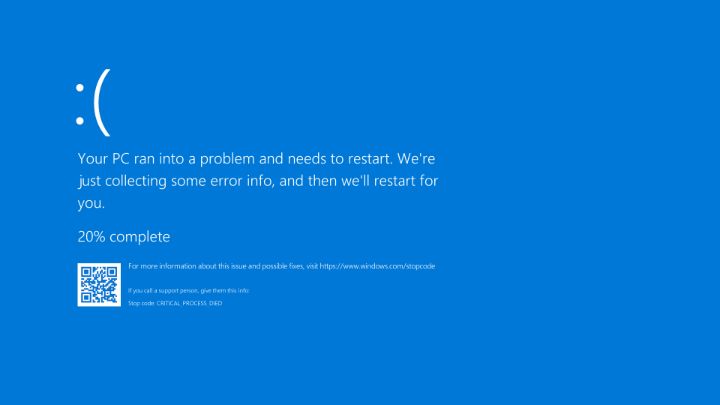
フリーズとは、パソコンを使っていて急にマウスやキーボードの入力を受け付けなくなる状態です。
Windowsの場合、フリーズした後のほとんどは「ブルースクリーン」画面に切り替わってパソコンが強制再起動します。
このパターンもマザーボードの故障が疑わしいです。
電源を入れた直後にビープ音が鳴り続ける 最も深刻なトラブル
電源を入れた直後に警報機のような大音量でビープ音が鳴り続ける症状は、マザーボードの故障が疑わしいです。
このビープ音は、マザーボードの製造メーカーとエラータイプによって音の回数が異なりますが、メモリに関するエラーの場合が最も多く、マザーボードではなくメインメモリが故障している場合もあります。
どちらにしても筆者の経験上、ビープ音が鳴るパソコンは一時的に治ってもすぐに再発する傾向があります。速やかに修理に出しましょう。
マザーボードの故障原因

マザーボードの故障原因は、主に次の4つです。
マザーボードの故障原因
- 経年劣化
- 落下などの衝撃
- ホコリっぽい場所での使用
- 水没
以下で詳しく解説します。
経年劣化
経年劣化が原因でマザーボード上のコンデンサーが膨張し、電解液が漏れて壊れることがあります。
具体的に何年使ったら故障するかは、パソコンの使用環境や使用時間によります。
温度が高くて湿気やホコリの多い場所で使用していれば数年で故障しますし、良い環境であれば10年使っても壊れません。
この症状はマザーボードだけでなく電源ユニットの場合もあります。
落下などの衝撃
高い場所からパソコンを落として壊れるのは当たり前ですが、部屋のレイアウト変更などでパソコンを動かすときにパタンと倒してしまうことがあります。
たったこれだけでマザーボード上の精密パーツが外れて接触不良を起こし、故障することがあるので注意してください。
深刻な故障ではなく、メモリやグラフィックボードなどのパーツが外れかかっているだけということもあります。
ホコリっぽい場所での使用
ホコリっぽい場所にパソコンを設置すると、長い時間をかけてパソコンの中にホコリが雪のように積もり、排熱がうまく行かなくなって故障します。
特に排熱がうまくいってない状態でパソコンの電源をつけっぱなしにしていると悪影響が出てしまいます。
机の下など目の届かない場所にパソコンを設置すると、ホコリが積もっていることに気づかないことがあるので注意しましょう。
水没
パソコンの上にうっかりコーヒーなどの飲み物をこぼしてしまうことがあります。
液体をこぼしてしまった場合は、すみやかにパソコンの電源を切り、完全に乾くまで電源は入れないでください。
水分が残ったまま使用すると、ショートして基盤が焦げ、火災に発展することがあります。
乾かして電源を入れたら普通に使える場合もありますが、水濡れした箇所が少しずつ腐食して、時間が経ってから故障する場合もあります。
マザーボードの故障の調べ方

まず、パソコンの調子が悪くなったらマザーボードの故障を疑う前に、直近で何かパーツを取り付けたり、ソフトをインストールしたなど環境に変化がなかったか思い出してください。
何か変更をしていれば、変更前の状態に戻してみることをおすすめします。
- 新しいソフトをインストールしたのなら、アンインストールする。
- 新しい周辺機器やパーツを付けたのなら、外してドライバーをアンインストールする。
このような「切り戻し」作業をして、トラブルの原因を切り分けていきます。
「切り戻し」をしても動作がおかしい場合は、周辺機器などを取り外して最小限の構成にしてから「OSを再インストール」してみましょう。
OS再インストール直後の動作が安定していたら、少しずつ周辺機器やソフトを追加してトラブルの原因を追求してください。
最小限の構成でも動作がおかしければ、マザーボードの故障が有力です。
マザーボードが故障したらどうすればいいの?

残念ながら、自分で修理することは不可能と思ってください。
大手メーカーの場合、保証期間内であれば無償で修理してくれるケースがほとんどです。
修理といっても基本的にはマザーボードごと交換になります。
なぜ故障したチップやコンデンサーだけを交換しないかというと、それには高い技術力が必要になるので、マザーボードごと交換した方が安上がりだからです。
また、自作パソコンでマザーボードだけを購入した方は、販売店かメーカーに相談することになります。
マザーボードの修理費用ってどのくらい?

修理代金はモデルや製造時期・故障の具合によって違うので、具体的な費用はメーカーに見積もりしてもらわないと分かりません。
しかし、問題なのは、保証期間外の修理だと、パーツ代はともかくとして、技術料のほうは単純な修理だとしても簡単に数万円は取られてしまうということです。
これが結局「10万、20万のPCを買い替えた方が安上がり」と言われる理由です。
保証期間外の修理は、想像以上に高額になることだけは覚悟しましょう。
マザーボードの寿命を延ばすためには

マザーボードの寿命を延ばすコツは、パソコンにとって最適な環境を意識することです。
具体的には、次のような場所にパソコンを設置するのは避けましょう。
- ホコリっぽい場所
- 安定性のない場所
- 机から遠すぎる場所
- 直射日光が当たる場所
- 閉所・風通しの悪い場所
- 水回り
パソコンの最適な置き場所については、「デスクトップPCの置き場所はどこがベスト?」を参考にしてください。
マザーボード故障診断まとめ 個人で修理するのは難しい
パソコンの調子を個人で診断しようと思ったら次の3つが重要です。
- 購入時の状態に戻す
- 不具合箇所を特定する
- 症状を整理してメーカーに相談する
また、症状によっては正常に動く「予備パーツ」を別途用意しないと、不具合箇所を特定できないことがあります。
つまり、個人で修理するのは極めて難しいと思ってください。
また、不具合を抱えたパソコンを騙し騙し使っていると、ディスク故障のような大きなトラブルに必ず発展します。
保証期間が過ぎてしまったパソコンが故障した場合は、買い替えてしまった方が安い場合多いので、最悪な結果になる前に購入ショップに相談することが望ましいです。
当サイトで紹介している「おすすめゲーミングPC」「おすすめゲーミングノートPC」はいずれも1年~5年の保証付き商品を厳選しているので、万が一の時も安心です。ぜひ参考にしてください。
こちらの記事にて、当サイトが厳選したおすすめゲーミングPCを紹介しています。ぜひチェックしてください。


